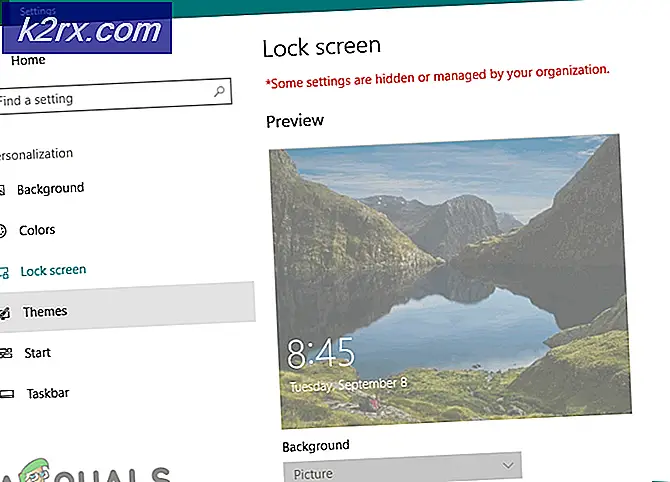FIX: OneNote Error 0xE0000797
Volgens Microsoft is de OneNote-app die vooraf is geïnstalleerd op alle apparaten met Windows 10 gebouwd voor het gemak van de gebruiker. Het enige dat de OneNote-app in september aan het begin van de gebruikers veroorzaakte, was echter ongemakkelijk, omdat de app na een paar verrotte updates een van de meest onstabiele Windows 10-apps was die er waren. In de meeste gevallen zou de OneNote-app fout 0xE0000797 eenvoudig uitspreken samen met een foutbericht bijna onmiddellijk nadat het werd gestart terwijl het probeerde verbinding te maken met het OneDrive-account van de gebruiker. Nadat het programma de fout 0xE0000797 had weergegeven, kon het niet helemaal worden gestart en zelfs als de gebruiker op de een of andere manier erin slaagde de app te laten werken, konden ze niets opslaan in hun OneDrive-account.
Dit probleem maakte OneNote voor een aanzienlijk percentage van de gebruikers van Windows 10 volledig onbruikbaar. Daarom was deze kwestie uiterst urgent. Gelukkig waren Microsoft en zijn ontwikkelaars al snel op de hoogte van het probleem en begonnen ze meteen aan een oplossing, een oplossing die aan consumenten werd geleverd met de OneNote-update die volgde. De OneNote-toepassingen van sommige gebruikers zijn echter niet hersteld, zelfs niet na de update en blijven dit gedrag vertonen en vertonen de fout 0xE0000797. Als de OneNote-app op uw computer bij het opstarten nog steeds fout 0xE0000797 weergeeft, hoeft u het probleem alleen nog maar te verwijderen door het programma te verwijderen en vervolgens opnieuw te installeren met Windows PowerShell . Om dit te doen, moet u:
Open het Startmenu .
Typ powershell in de zoekbalk.
Klik met de rechtermuisknop op het programma met de naam Windows PowerShell dat verschijnt. Klik op Uitvoeren als beheerder .
PRO TIP: Als het probleem zich voordoet met uw computer of een laptop / notebook, kunt u proberen de Reimage Plus-software te gebruiken die de opslagplaatsen kan scannen en corrupte en ontbrekende bestanden kan vervangen. Dit werkt in de meeste gevallen, waar het probleem is ontstaan door een systeembeschadiging. U kunt Reimage Plus downloaden door hier te klikkenTyp de volgende coderegel in het Windows PowerShell- dialoogvenster en druk op Enter :
Get-AppxPackage * onenote * | Verwijderen-AppxPackage
Zodra u op Enter drukt, begint Windows PowerShell met het verwijderen van de OneNote-app. Wacht tot de app volledig is verwijderd.
Om de OneNote-app opnieuw te installeren, typt u de volgende opdracht in Windows PowerShell en drukt u op Enter :
Get-AppxPackage -AllUsers | Foreach {Add-AppxPackage -DisableDevelopmentMode -Register $ ($ _. InstallLocation) \ AppXManifest.xml}
Zodra u op Enter drukt, wordt uw computer geïnstrueerd om alle ontbrekende standaard-apps opnieuw te installeren. Wacht tot dit proces is voltooid en je hebt de OneNote-app terug in je startmenu zodra het helemaal is voltooid.
PRO TIP: Als het probleem zich voordoet met uw computer of een laptop / notebook, kunt u proberen de Reimage Plus-software te gebruiken die de opslagplaatsen kan scannen en corrupte en ontbrekende bestanden kan vervangen. Dit werkt in de meeste gevallen, waar het probleem is ontstaan door een systeembeschadiging. U kunt Reimage Plus downloaden door hier te klikken